في الإصدارات السابقة من Windows، كان تطبيق الآلة الحاسبة الافتراضي قياسيًا جدًا وعديم الفائدة بصراحة. ومع ذلك، قررت Microsoft ترقية تطبيق الآلة الحاسبة في نظام التشغيل Windows 11 بشكل كبير.
مع هذه الترقية، ظهرت ميزات جديدة مثل الآلة الحاسبة العلمية ووظائف المبرمج والمزيد. إحدى تلك الآلات هي الآلة الحاسبة الرسومية التي يمكن أن تمنح الآلات الحاسبة الرسومية القياسية في السوق، مثل Texas Instruments، فرصة للفوز بأموالها.
في هذه المقالة، سنغطي كيفية الوصول إلى الآلة الحاسبة الرسومية في نظام التشغيل Windows 11، وكيفية إدخال الوظائف ورسمها بيانيًا، وكيفية استخدام الآلة الحاسبة لحل القيم على طول الرسم البياني.
كيفية فتح حاسبة الرسوم البيانية في نظام التشغيل Windows 11
لفتح حاسبة الرسوم البيانية، انقر فوق القائمة "ابدأ" واكتب "آلة حاسبة" في حقل البحث. وبعد ذلك، حدد تطبيق الآلة الحاسبة.
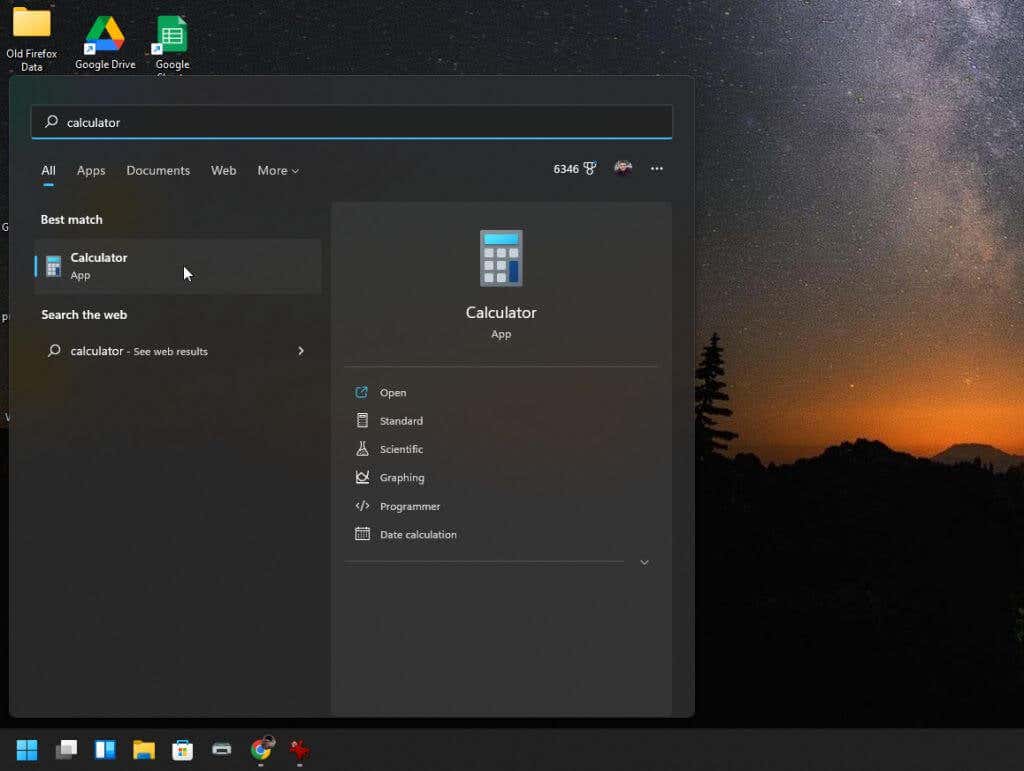
سيؤدي هذا إلى فتح تطبيق الآلة الحاسبة القياسي. وما لم تفكر في تحديد القائمة الموجودة في الجزء العلوي الأيسر، فلن تعرف أبدًا أن هذه ليست مجرد تطبيق الآلة الحاسبة القديم لنظام التشغيل Windows 10.
عند تحديد القائمة، ستظهر لك جميع الخيارات المتاحة لـ ميزات الآلة الحاسبة المتقدمة.
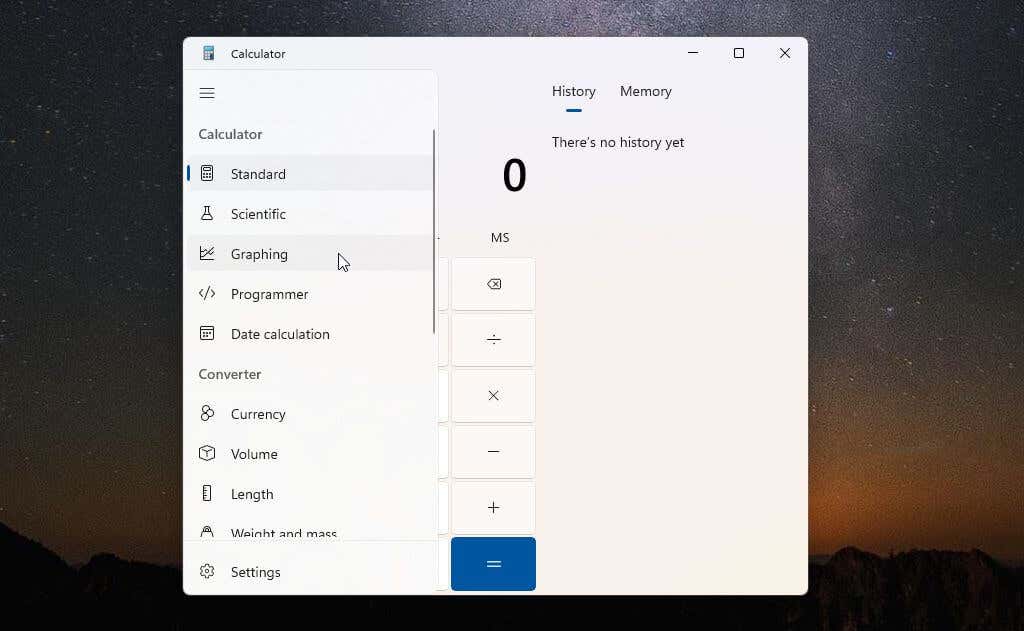
للوصول إلى حاسبة الرسوم البيانية، حدد الرسوم البيانيةمن القائمة. سيتم فتح الآلة الحاسبة الرسومية في نفس النافذة الصغيرة. لذلك، لن ترى الرسم البياني إلا إذا قمت بتبديل العرض من وضع الرسوم البيانية للآلة الحاسبة إلى وضع المعادلة باستخدام زر التبديل الصغير الموجود في الجزء العلوي الأيمن.
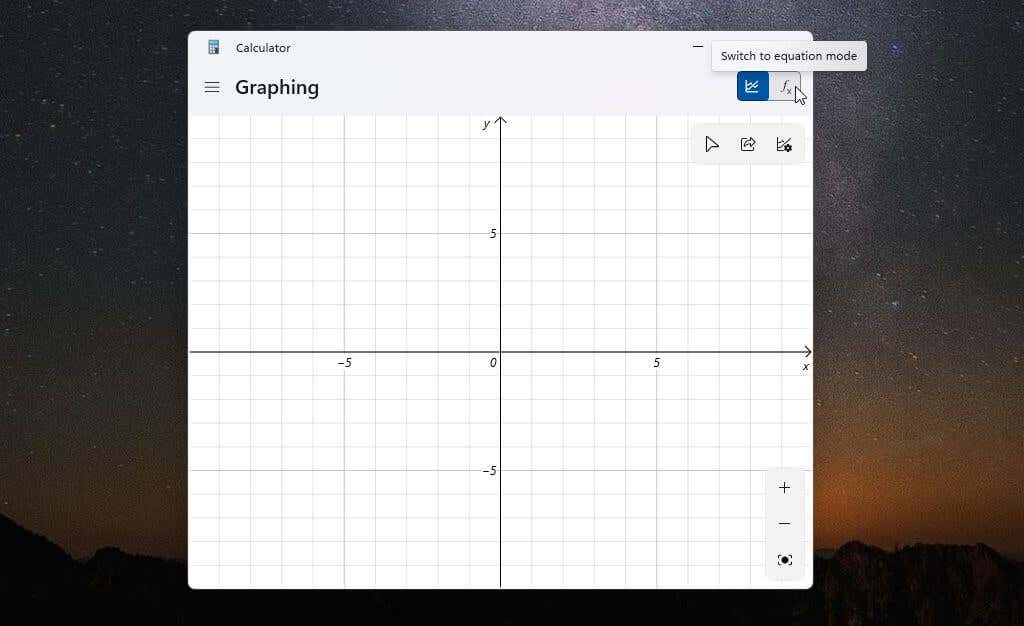
أفضل طريقة لاستخدام حاسبة الرسوم البيانية هي تغيير حجم النافذة حتى تظهر كل من منطقة الرسوم البيانية ومحرر المعادلات جنبًا إلى جنب في نفس النافذة.
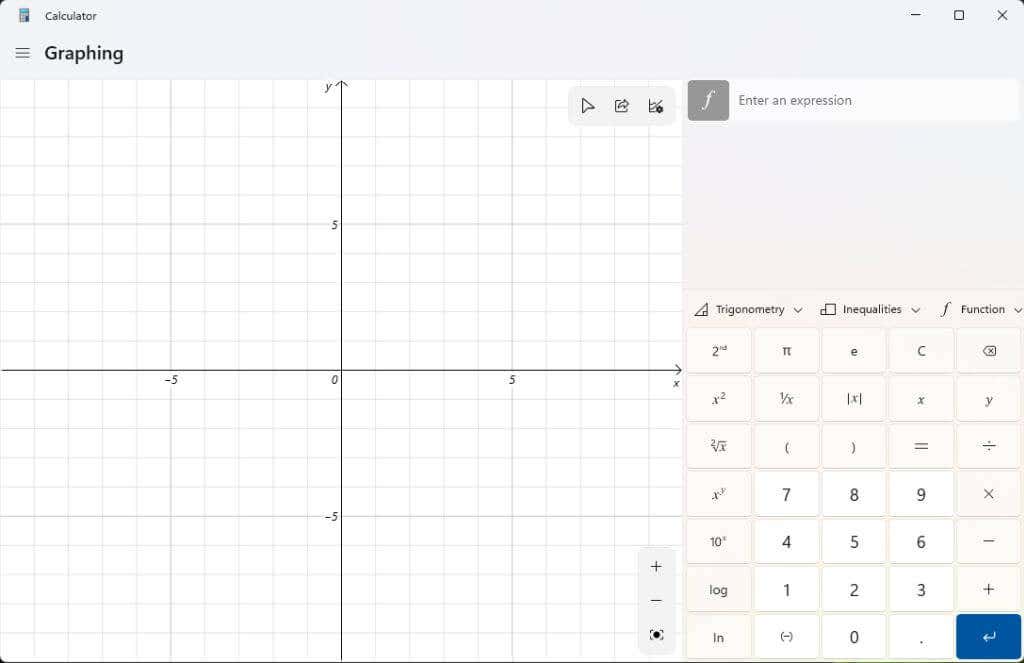
أنت الآن جاهز لاستخدام هذه الآلة الحاسبة الرسومية القوية التي تعمل بنظام التشغيل Windows 11.
كيفية استخدام حاسبة الرسوم البيانية في نظام التشغيل Windows 11
لتوضيح كيفية عمل الآلة الحاسبة الرسومية، سنبدأ بمعادلة تربيعية بسيطة: y = x² + 2.
اكتب هذه الصيغة في الحقل أدخل تعبيرًا، ثم حدد زر Enterالأزرق. ستشاهد الرسم البياني يظهر في الجزء الأيمن فوق المحورين السيني والصادي.
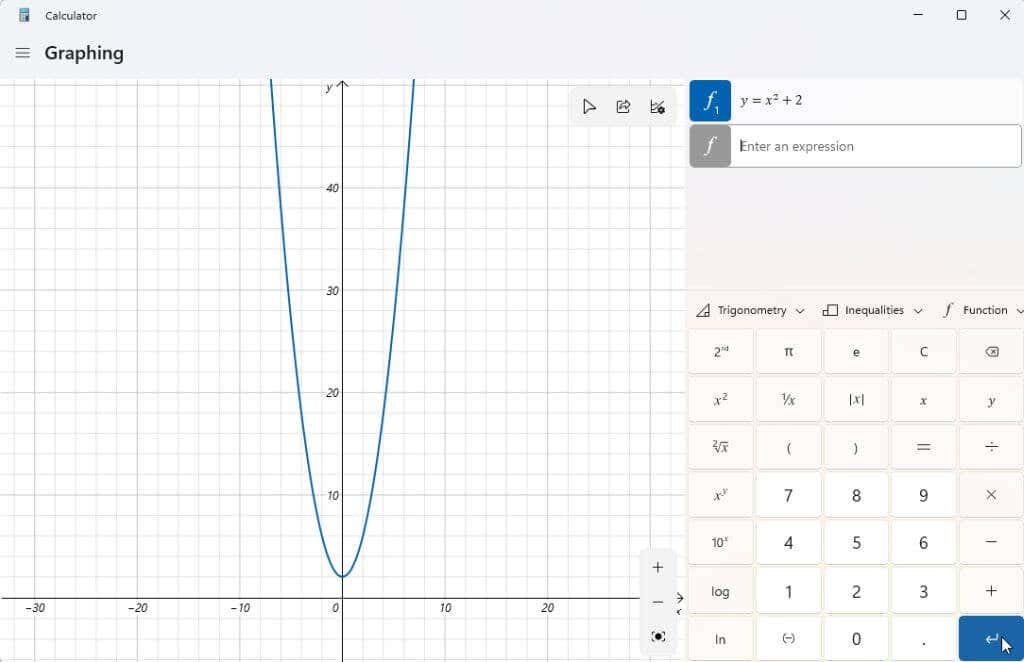
الآن، الهدف الأساسي من الآلة الحاسبة الرسومية هو أنه يمكنك إيجاد قيم y عند إعطاء قيم مختلفة لـ x. بعد ذلك، يمكنك تتبع الرسم البياني باستخدام المؤشر لرؤية هذه القيم، مثل تقاطع y (عندما تكون x = 0)..
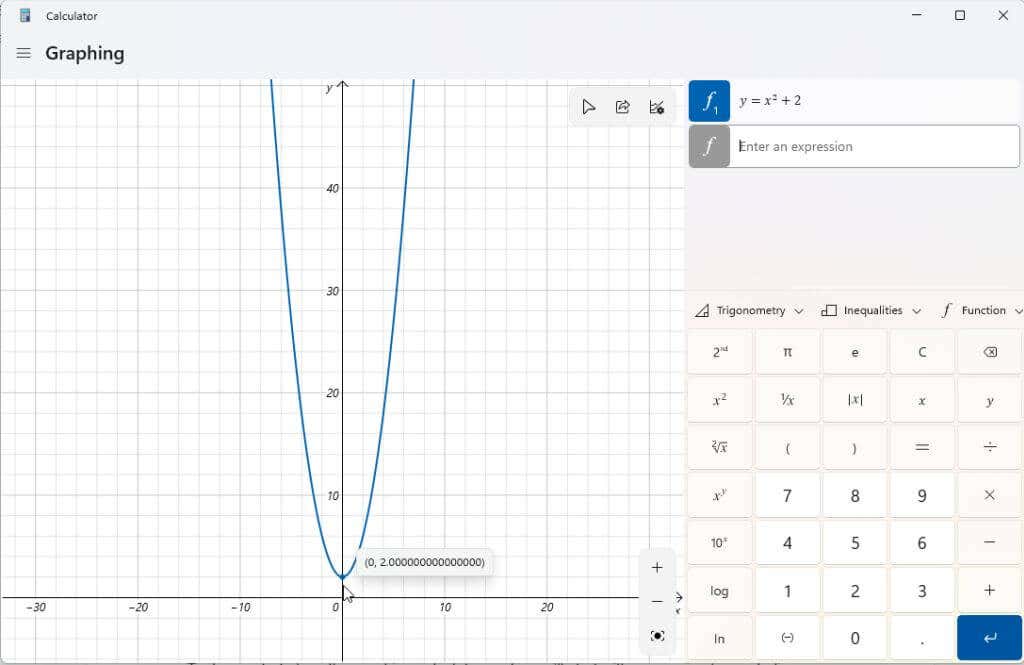
يمكنك أيضًا استخدام حاسبة الرسوم البيانية لمعالجة المتغيرات في تعبيراتك ومعرفة مدى تأثير هذه التغييرات على الرسم البياني. تعتبر هذه الأمور مهمة عندما يتعلم الطلاب الجبر وكيف تؤثر العناصر المختلفة للدالة على نتائج المخرجات.
من الأمثلة الجيدة على ذلك الدالة الخطية y = mx + b. تعد هذه إحدى الوظائف الأولى التي يتعلمها الطلاب لفهم كيفية ارتباط ميل الخط وموضعه في المخطط بكل متغير.
اكتب تلك الوظيفة كتعبير آخر واضغط على زر Enterالأزرق لتخطيطها.
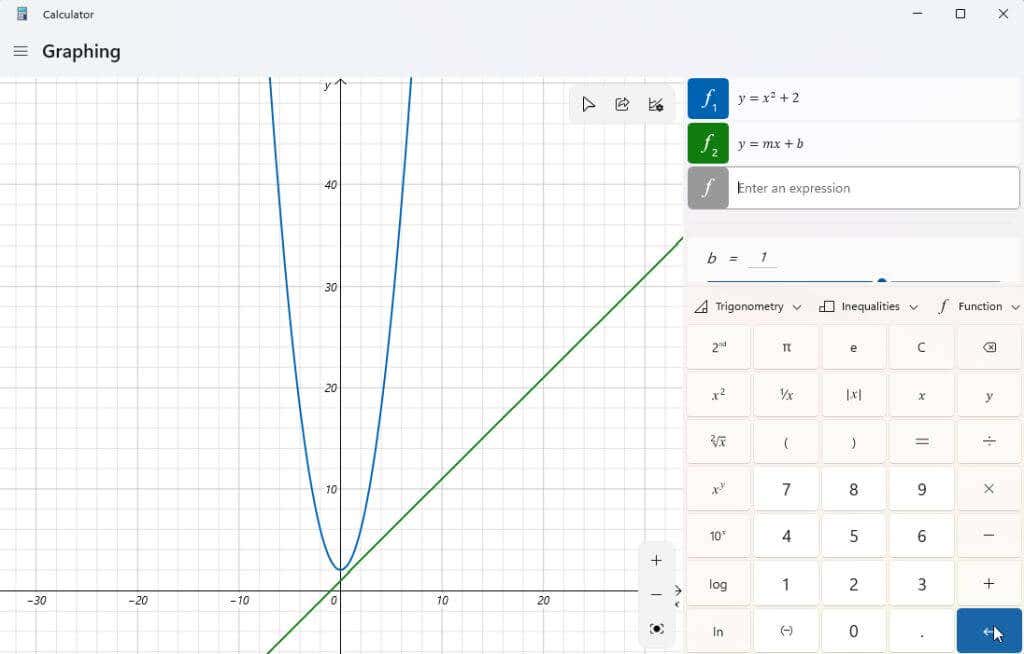
قد تلاحظ أن الرسم البياني الخاص بك ليس في منتصف الشاشة، أو لا يمكنك رؤيته جيدًا. يمكنك استخدام الزرين +و–في الركن الأيمن السفلي من المخطط للتكبير والتصغير. يمكنك أيضًا النقر بزر الماوس الأيسر وسحب الماوس في أي مكان في منطقة الرسم البياني لتحريك الشاشة في أي اتجاه.
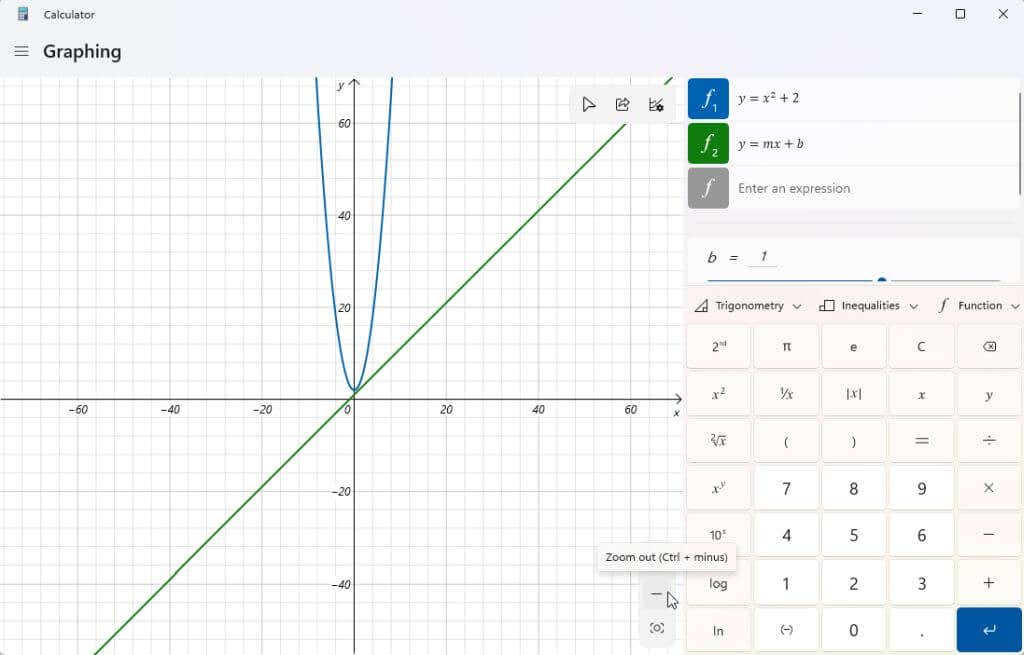
إذا قمت بتحديد رمز خيارات الرسم البياني في الزاوية اليمنى العليا من المخطط، فسيكون لديك أيضًا خيار ضبط القيم الدنيا والقصوى لـ x وy. وهذه طريقة أخرى لضبط منطقة العرض في المخطط.
يمكنك أيضًا ضبط الوحدات بين الراديان والدرجات والتدرجات.
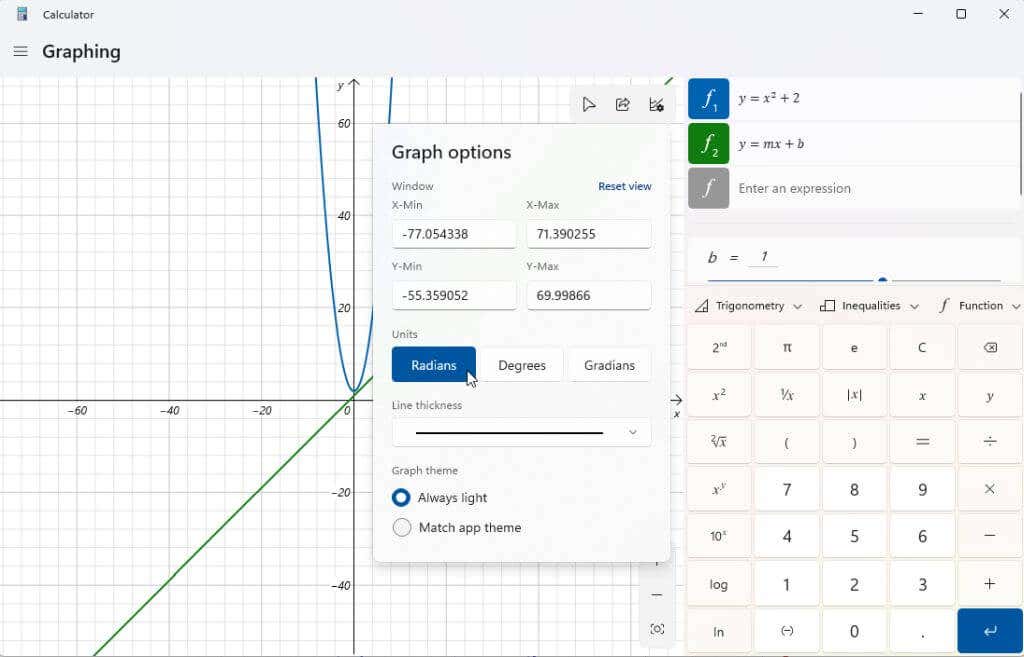
بمجرد توسيط الرسم البياني، حاول التعامل مع المتغيرات لمعرفة مدى تأثير ذلك على المخرجات. يحتوي دالة خطية أعلاه على متغيرين، m وb. إذا قمت بالتمرير لأسفل باستخدام شريط التمرير الموجود على يمين تعبيراتك، فسترى قسمًا يعرض متغيرات التعبير هذه. لقد وضعت الآلة الحاسبة الرسومية افتراضات حول قيمة هذه المتغيرات لتخطيطها.
حاول تعديل المتغير bفي الدالة الخطية؛ ستلاحظ أن الخط ينتقل إلى أعلى المحور الصادي حسب القيمة التي أدخلتها.
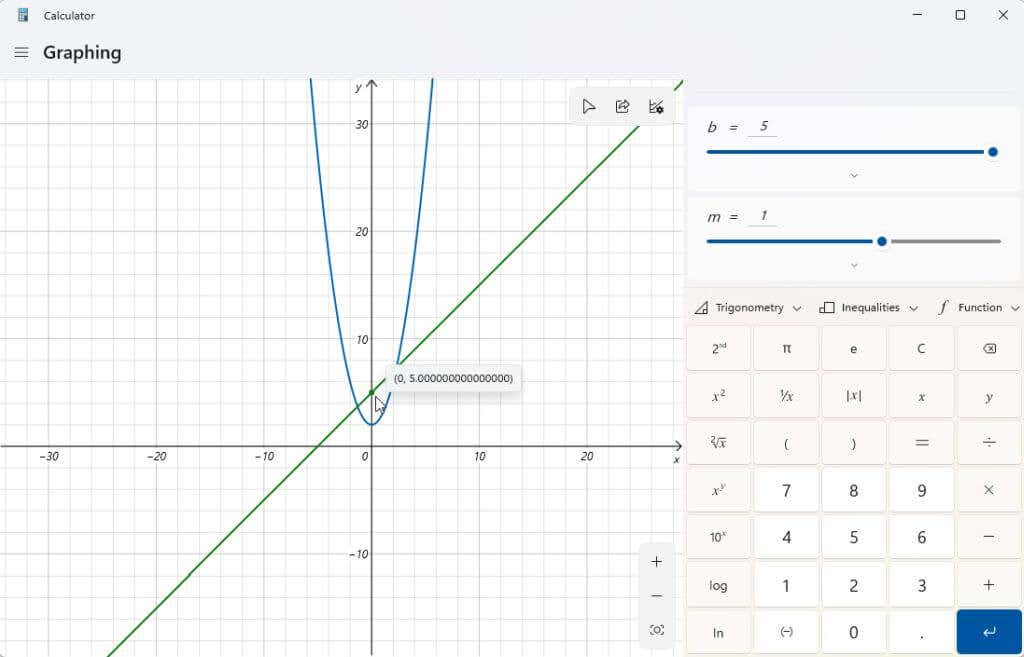
حاول تعديل المتغير mأيضًا. سترى أنه عند القيام بذلك باستخدام معادلة خطية، فإنه سيزيد أو ينقص ميل الخط.
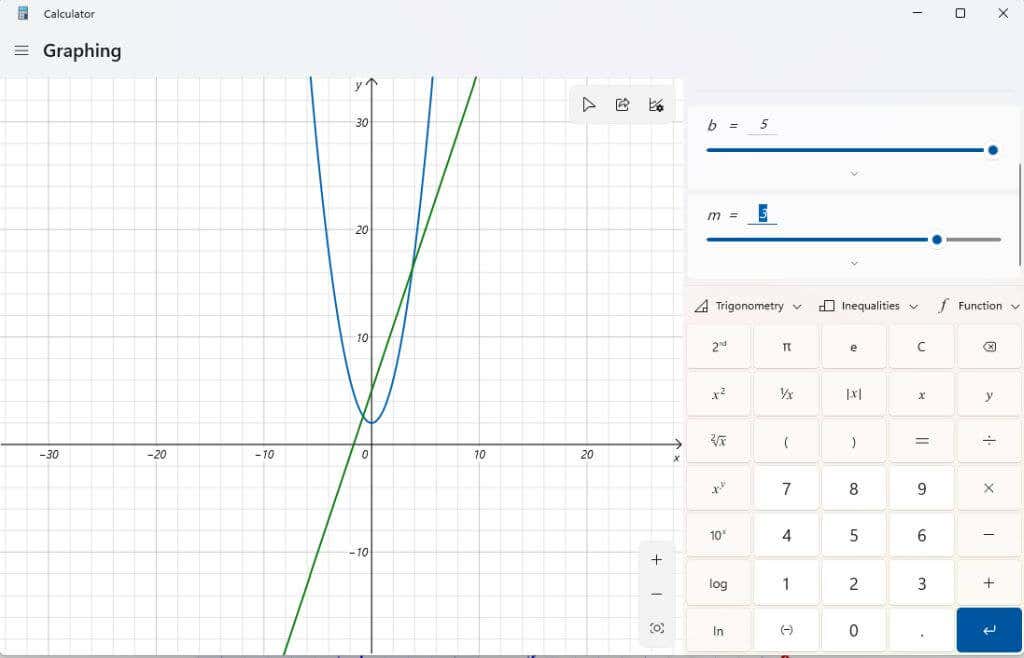
يمكنك الاطلاع على مزيد من التفاصيل حول كل تعبير قمت بإدخاله عن طريق تحديد أيقونة تحليل الوظيفةالموجودة على يسار التعبير.
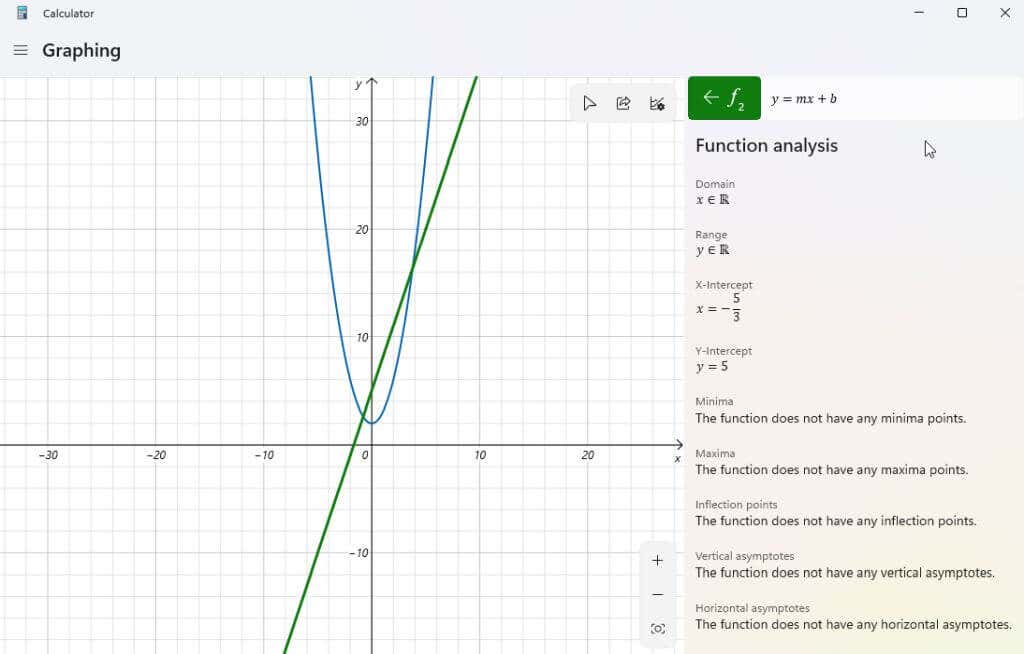
عند تحديد هذا، ستقوم حاسبة الرسوم البيانية بتحليل تعبيرك وتوفير معلومات مهمة مثل تقاطع x وتقاطع y والمزيد..
ميزات أخرى لحاسبة الرسوم البيانية في Windows 11
لإزالة أي تعبيرات قمت بإدخالها في الآلة الحاسبة، ما عليك سوى تحديد رمز إزالة المعادلةالموجود على يمين المعادلة.
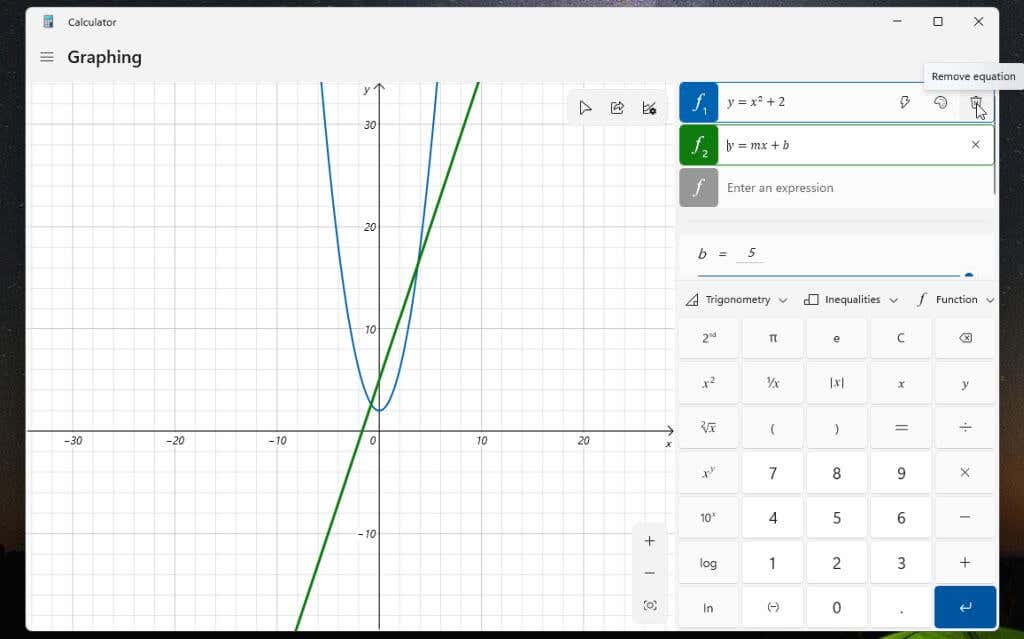
سيؤدي هذا إلى إزالة المعادلة والرسم البياني من شاشة حاسبة الرسوم البيانية.
استخدم القائمة المنسدلة الوظيفةلدمج أشياء مثل القيمة المطلقة.
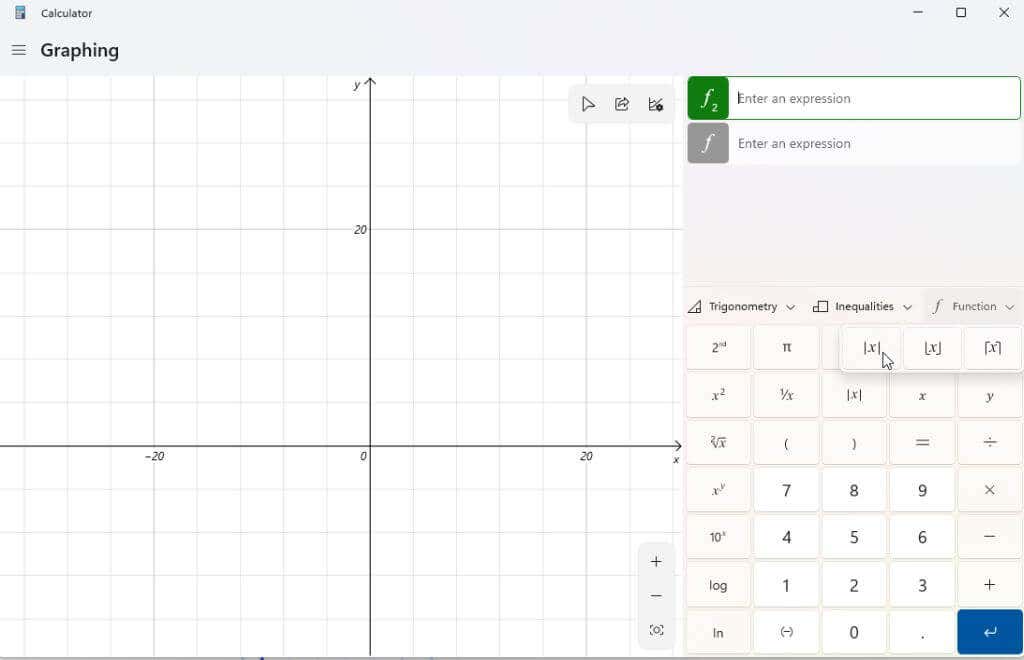
استخدم القائمة المنسدلة علم المثلثاتلتضمين دالة sin وجيب التمام والظل وغيرها من الدوال المثلثية في تعبيرك.
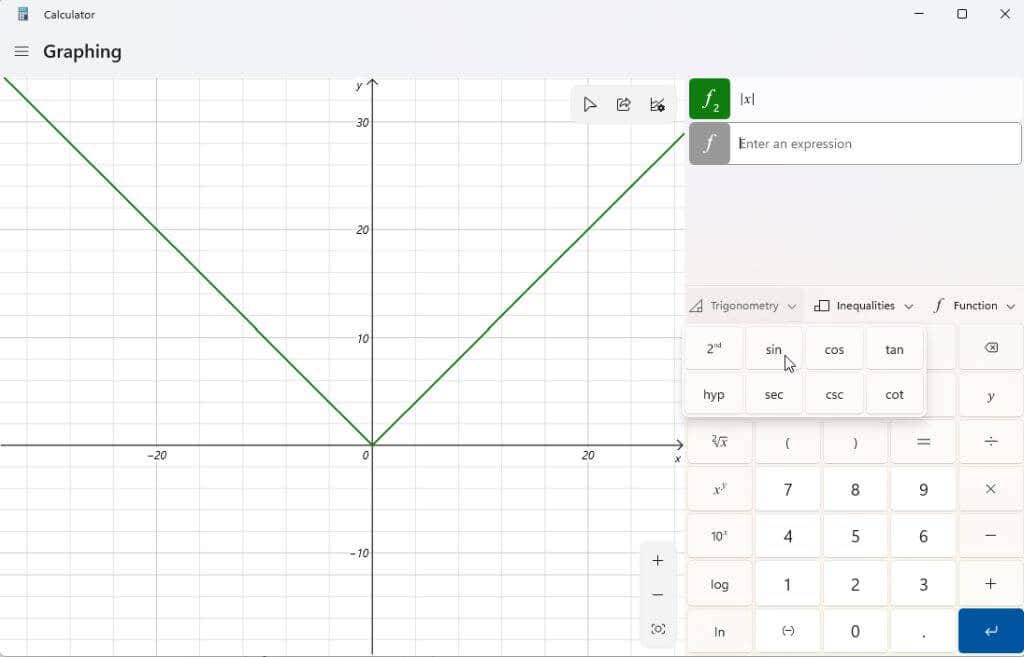
يمكنك استخدام القائمة المنسدلة المتبايناتلتعبيرات الرسم البياني التي تتضمن عدم المساواة بدلاً من علامة المساواة. سيتم تمثيل ذلك على الرسم البياني الخاص بك كتظليل أسفل منطقة الرسم البياني أو أعلاها حيث يكون عدم المساواة صحيحًا.
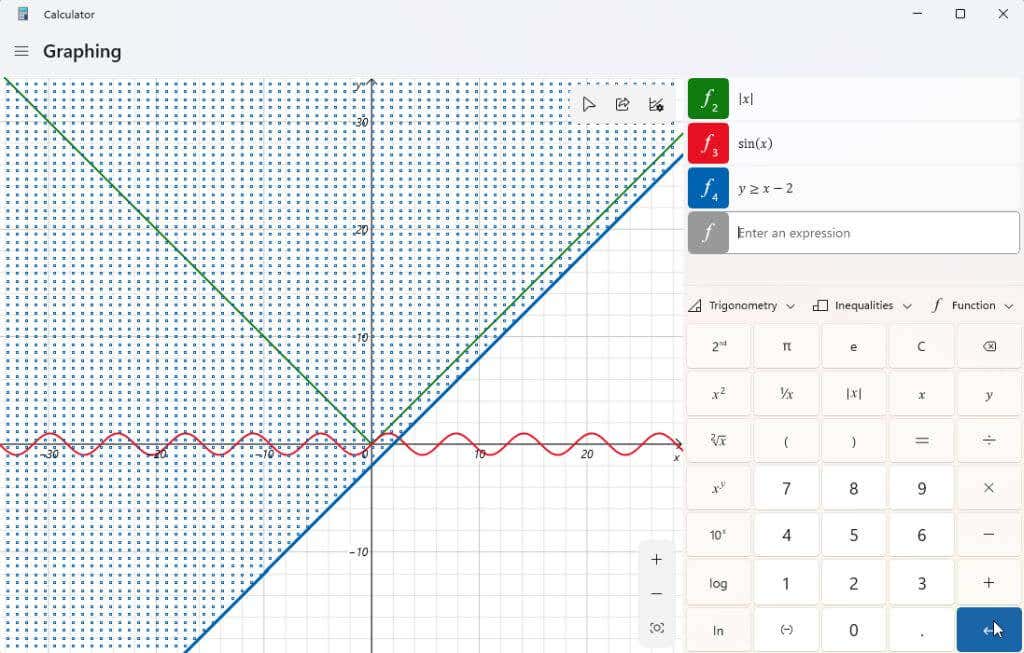
بمجرد إنشاء الرسم البياني (أو الرسوم البيانية)، يمكنك تحديد رمز المشاركة في الزاوية اليمنى العليا لمنطقة الرسوم البيانية لإرسال لقطة شاشة لهذا المخطط إلى أشخاص آخرين.
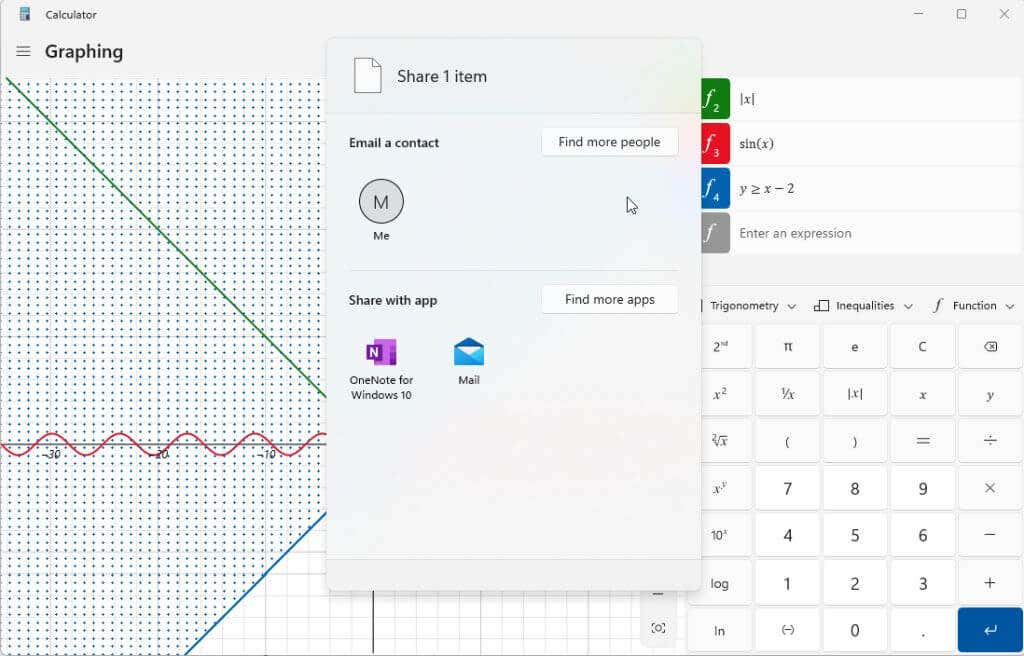
ستعتمد الخيارات المدرجة هنا على ما تم تثبيته على نظام Windows لديك. سيتضمن الخيار النموذجي البريد الإلكتروني. ولكن إذا كان لديك تطبيقات أخرى مثل OneNote، أو Facebook، أو تطبيقات اتصال أخرى، فسترى أيضًا تلك المدرجة هنا.
هل اكتشفت الآلة الحاسبة الرسومية في Windows 11 حتى الآن؟ هل وجدت أنه مفيد في الواجبات المنزلية أو في العمل؟ شارك نصائحك لاستخدام الآلة الحاسبة الرسومية في قسم التعليقات أدناه!
.